こんにちは、わたあめです。
という悩みにあたりました。具体的には、キーボードの入力が以下のような動作をとります。
- アットマーク「@」を入力しようとすると「[」になる
- 括弧「(」を入力しようとすると「*」になる
- 円マーク「\」を入力しても何も入力できない
- アンダーバー「_」がどこにあるのか分からない・・・
と言うような、キーボードの位置がひとつ隣にズレる・どこで入力できるのか分からない記号があるという状態です。a,b,cや1,2,3は問題なく入力できます。
こういう状況をどうやって解決したか2パターン状況に出会ったので、この記事にまとめておきます。それでは行ってみましょう!!
パターン1:キーボードレイアウトが英語キーボードになっている
考えられる原因ひとつめとして、ハードウェアキーボードレイアウトが英語キーボードになっている場合です。
日本語キーボードを使っているのだけど、Windows OSが英語キーボード配列の入力で処理しますという設定になっている状態です。
確認方法
キーボードのレイアウトが日本語・日本語キーボードどちらか?を確認する手順は以下です。
- Windowsボタン>設定(歯車マーク)
- [時刻と言語]をクリック
- 左側の[言語]をクリック
- [優先する言語]欄の[日本語]をクリック
- ④でクリックすると現れる[オプション]ボタンをクリック
- [ハードウェアキーボードレイアウト]欄の[レイアウトを変更する]ボタンをクリック
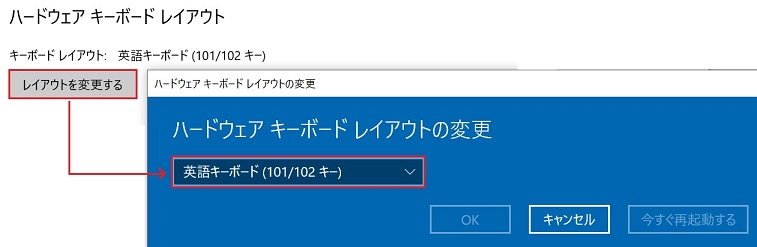
ここに表示されたキーボードが「英語キーボード(101/102キー)」となっている場合、日本語キーボードを利用しているけれども、英語キーボードの配列として入力が行われていることになります。
英語キーボードの配列は日本語と少し異なるので、キーの入力がズレてしまったり、全く違う位置に移ったりという現象が起こってしまっていたのです。
対処方法
対処方法としては、確認手順と同じ手順で、最後に「英語キーボード(101/102キー)」を「日本語キーボード(106/109キー)」に変更します。
プルダウンで変更後、Windowsの再起動をすることで設定が反映されるので、再起動を実施してくださいね。
パターン2:英語キーボードから日本語キーボードでリモートデスクトップ接続した
パターン1の事象のほかに、もう一つ違う原因でこの現象が起こったことがありました。
それは、英語キーボードを使用しているパソコンから日本語キーボードを使っているパソコンへリモートデスクトップ接続した時です。リモートデスクトップされたパソコンが、リモートデスクトップ接続が終了した後、パソコンを使うと英語キーボード配列になってしまった事象です。
英語キーボードを利用しているパソコンから、他の日本語キーボードパソコンにリモートデスクトップします。
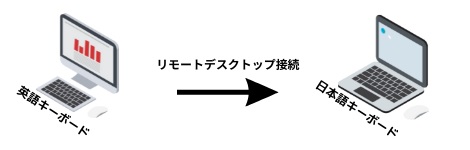
その後、日本語キーボードの持ち主が使おうとしたところ、配列が英語キーボードのまま維持されている状態に。
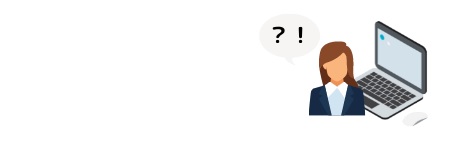
確認方法
確認方法はパターン1と同じですが、再掲しておきます。
- Windowsボタン>設定(歯車マーク)
- [時刻と言語]をクリック
- 左側の[言語]をクリック
- [優先する言語]欄の[日本語]をクリック
- ④でクリックすると現れる[オプション]ボタンをクリック
- [ハードウェアキーボードレイアウト]欄の[レイアウトを変更する]ボタンをクリック
ここが「日本語キーボード(106/109キー)」になっている場合で、入力が英字キーボードになっている場合、リモートデスクトップ接続時の英語キーボードの設定が何かしら影響している可能性があります。
対処方法
こちらの場合簡単で、「サインアウト」を行うです。手順は述べるまでもないかもしませんが、以下の通りです。
- Windowsキーをクリック
- アカウント名をクリック>[サインアウト]をクリック
- もう一度ログオン
これで、無事に日本語配列のキーボードに戻りました!!
さいごに
いかがだったでしょうか。問題の解決に少しでもお役立ちできれば幸いです!それでは、また次の記事で!



